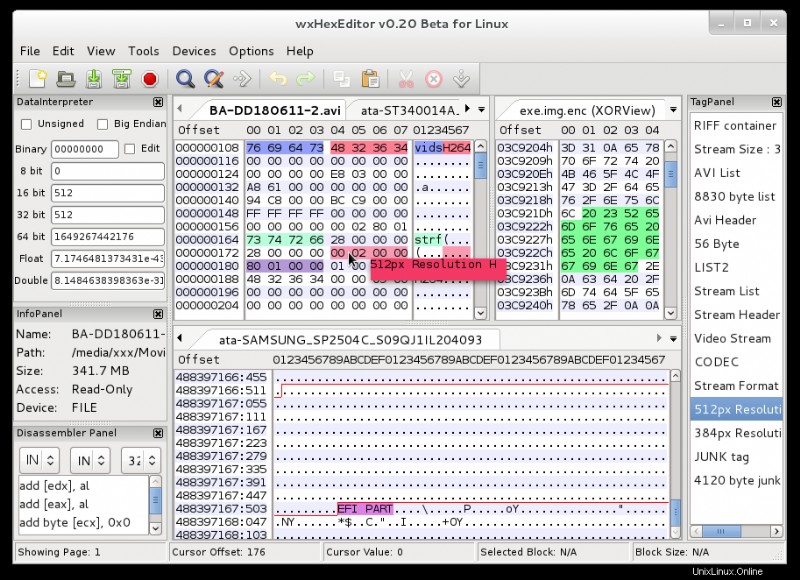Untungnya, ada utilitas yang dapat membuka, menampilkan, dan memungkinkan Anda untuk mengubah karakter atau byte biner di dalam jenis file apa pun. Ini disebut editor biner atau editor heksadesimal, dan yang terbaik menurut pengalaman saya (setidaknya untuk dunia Linux) adalah Bless Hex Editor. Itu dirancang untuk beroperasi di bawah antarmuka pengguna grafis seperti Gnome, dan sangat mudah diketahui dengan menjelajahi menu.
Bless tidak diinstal secara default di bawah Ubuntu. Anda dapat mengunduhnya secara gratis dari halaman berandanya:http://home.gna.org/bless/
Namun, Anda dapat dengan mudah menginstalnya dari menu Aplikasi Ubuntu. Pilih Tambah/Hapus dan biarkan tampilan disetel ke Semua (default). Ketik Bless di bidang Pencarian, dan Bless Hex Editor akan menjadi satu-satunya item yang muncul. (Berikan beberapa detik untuk mencari; item tidak akan muncul secara instan.) Centang kotaknya untuk memilihnya untuk penginstalan, lalu klik Terapkan. Setelah terinstal, Bless Hex Editor akan tersedia di Aplikasi → Pemrograman, atau Anda dapat membuat peluncur desktop untuk itu jika Anda mau.
Editor Bless Hex hadir dengan beberapa fitur bagus yang disebutkan di bawah ini :
- Bless hex editor (editor heksadesimal) adalah aplikasi lintas platform yang tersedia untuk sistem operasi utama seperti Linux, Microsoft Windows, MacOS.
- Dapat membuka jendela angka apa saja menggunakan Tab.
- Anda dapat dengan cepat menemukan beberapa konten dan menggantinya.
- Kami memiliki fitur salin dan tempel tingkat lanjut di editor Bless Hex (editor heksadesimal).
- Anda dapat menggunakan editor hex terbaik Bless untuk mengedit sejumlah besar file data dan juga memblokir perangkat.
- Salah satu bagian terbaik dari aplikasi ini adalah Anda bisa mendapatkan lebih banyak fitur sesuai kebutuhan Anda dengan menginstal plugin yang diperlukan.
- Secara default, Anda dapat mengekspor data dalam format .txt dan .html, tetapi untuk format lain lainnya Anda dapat menggunakan plugin.
Ikuti langkah-langkah di bawah ini untuk menginstal editor Bless Hex (Editor Heksadesimal) di Ubuntu – Editor Hex terbaik untuk Linux. Sebelum kita memulai instalasi, perbarui paket dan repositori Ubuntu menggunakan perintah di bawah ini.
geekdiary@ubuntu:~$ sudo apt-get update # Update Packages & Repositories [sudo] password for geekdiary: Hit:1 http://security.ubuntu.com/ubuntu xenial-security InRelease Hit:2 http://us.archive.ubuntu.com/ubuntu xenial InRelease Hit:3 http://us.archive.ubuntu.com/ubuntu xenial-updates InRelease Hit:4 http://us.archive.ubuntu.com/ubuntu xenial-backports InRelease Reading package lists... Done
Sekarang kita siap untuk menginstal editor Bless Hex (editor heksadesimal). Untuk menginstal paket, kita tidak perlu menginstal Repositori PPA pihak ke-3 karena editor hex terbaik Bless adalah bagian dari repositori default Ubuntu 16.04. Jadi mari kita instal paket menggunakan perintah di bawah ini.
geekdiary@ubuntu:~$ sudo apt-get install bless # Install Bless hex editor Package Reading package lists... Done Building dependency tree Reading state information... Done The following packages were automatically installed and are no longer required: bluefish-data bluefish-plugins gnome-icon-theme libdbus-glib1.0-cil libdbus-glib2.0-cil libdbus1.0-cil libdbus2.0-cil libgconf2.0-cil libgdata2.1-cil libgkeyfile1.0-cil libgtk-sharp-beans-cil libgudev1.0-cil libjavascriptcoregtk-1.0-0 libmono-addins0.2-cil libmono-data-tds4.0-cil libmono-sharpzip4.84-cil libmono-system-core4.0-cil libmono-system-data4.0-cil libmono-system-enterpriseservices4.0-cil libmono-system-numerics4.0-cil libmono-system-runtime-serialization4.0-cil libmono-system-servicemodel-internals0.0-cil libmono-system-transactions4.0-cil libmono-system-xml-linq4.0-cil libmono-zeroconf1.0-cil libnewtonsoft-json5.0-cil libnotify0.4-cil libqt4-designer libqt4-qt3support libtaglib2.1-cil libwebkitgtk-1.0-0 libwebkitgtk-1.0-common libwnck-common libwnck22 libwxbase3.0-0v5 libwxgtk3.0-0v5 mplayer2 python-wxgtk3.0 python-wxversion Use 'sudo apt autoremove' to remove them. The following additional packages will be installed: docbook-xml libglade2-0 libglade2.0-cil librarian0 rarian-compat sgml-data Suggested packages: docbook docbook-dsssl docbook-xsl docbook-defguide monodoc-gtk2.0-manual perlsgml w3-recs opensp libxml2-utils The following NEW packages will be installed: bless docbook-xml libglade2-0 libglade2.0-cil librarian0 rarian-compat sgml-data 0 upgraded, 7 newly installed, 0 to remove and 398 not upgraded. Need to get 833 kB of archives. After this operation, 5,595 kB of additional disk space will be used. Do you want to continue? [Y/n] y ---> Enter "y" to continue the installation
Seperti yang Anda lihat di atas, kami telah berhasil menginstal paket editor Bless Hext. Untuk mengonfirmasi hal yang sama, Anda dapat menggunakan perintah di bawah ini.
geekdiary@ubuntu:~$ sudo dpkg -l bless # Confirm the installed Package Desired=Unknown/Install/Remove/Purge/Hold | Status=Not/Inst/Conf-files/Unpacked/halF-conf/Half-inst/trig-aWait/Trig-pend |/ Err?=(none)/Reinst-required (Status,Err: uppercase=bad) ||/ Name Version Architecture Description +++-====================================-=======================-=======================-============================================================================= ii bless 0.6.0-5 all A full featured hexadecimal editor
Sekarang, untuk membuka aplikasi, ketik perintah berkat pada prompt shell. Lihat perintah di bawah ini.
geekdiary@ubuntu:~$ bless # Open the Bless Hexadecimal editor Package
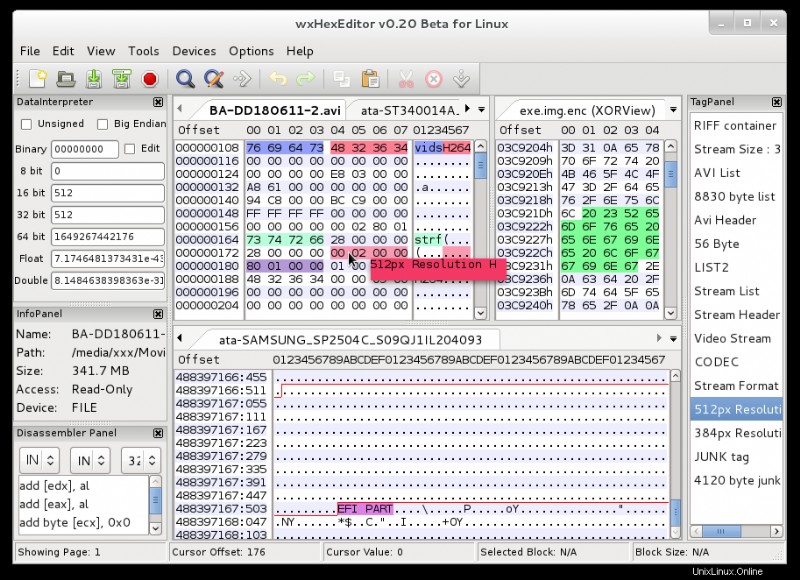
Versi Paket :
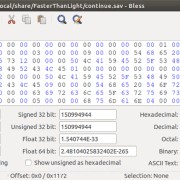
Anda juga dapat membuka aplikasi editor Bless Hex dengan mencari di kotak komputer Anda. Lihat cuplikan di bawah.